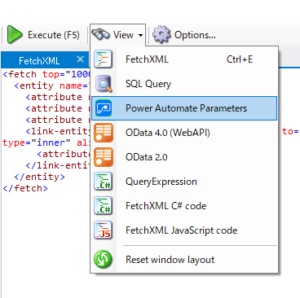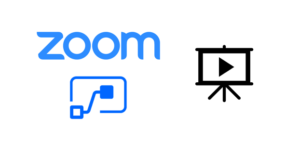目次
Power AutomateでfreeeのAPIを操作する~その2~
前回の続きです。
前回は事業所IDのみしか取得していないので、今回は見積もり書作成用のAPIを定義します
freee側の取引先IDを有効化する
freeeは標準だと取引先IDが有効になっていないので、freee取引先IDを有効にします
※boardとfreeeを連携させている場合にはこちらの設定は実行しないでください。
連携先のアプリが取引先IDに対応していない場合、連携が失敗するようになるので、連携アプリ側をよく確認してください
見積もり書作成APIを定義する
前回作成した、freeeAPIのカスタムコネクタを編集モードで開きます
- 「定義」タブをクリックします

- 【新しいアクション】をクリックします

- 前回と同様に概要や説明を入力します。
今回は下記設定です概要 見積書の作成 説明 指定した事業所の見積書を作成する 操作ID create_quotation - 【サンプルからのインポート】をクリックします

- 以下のように設定し、【インポート】をクリックします
動詞 POST URL /api/1/quotations ヘッダー Content-Type application/json
accept application/json本文 こちらにあるExample Value内の値をすべてコピーし貼り付けます - ヘッダーに表示された、Content-Typeをクリックし、【編集】をクリックします

- 規定値に「application/json」を入力し、【戻る】をクリックします

- accept側も同様に規定値に「application/json」を入力します
- 【コネクタの更新】をクリックします

- 「テスト」タブをクリックします

- 新しく作成した、「create_quotation」を選択します

- 入力フィールドが設定されていることを確認します
税区分ID確認用APIを定義する
事業所ID確認用APIと同様に、税区分ID確認用APIを定義しておきます(freee見積もり作成時にIDで入力する必要があるためです)
freeeはUI上で確認できないのがちょっと面倒・・・
こんな設定になります。
company_idはintegerで定義しておく必要があるので、変更します
テストすると、以下のような形で応答があります
勘定科目ID確認用APIを定義する
同様に勘定科目ID確認用APIを定義しておきます
company_idはintegerで定義しておく必要があるので、変更します
テストすると、以下のような形で応答があります
ここまでの定義ファイルを以下においてあるので、自己責任でご自由にどうぞ!
https://github.com/khikita/PowerAutomate-freeeAPI
OpenAPIファイルからのインポートで、カスタムコネクタが作成できます
ClinetID、Client secret、Refresh URLはご自身の環境の値を入力し保存してください
![]()
![]()